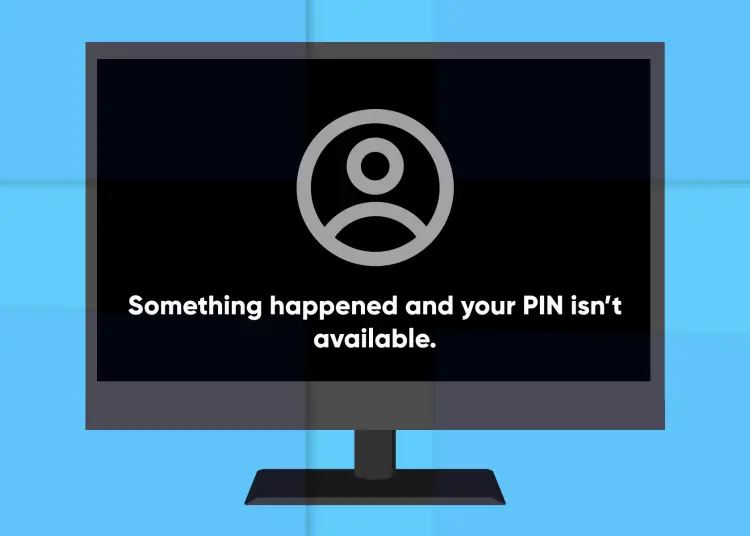Windows 10 и 11 ви позволяват да влизате с парола или ПИН. Сканирането на ириса и отключването с пръстов отпечатък също са налични на съвместими системи. ПИН прави процеса на влизане по-бърз от парола, но опитът да влезете по същия начин може да причини проблем и грешка ПИН не е наличен.
По същия начин нещо се обърка и вашият ПИН е недостъпен (статус: 0xc000006d) е друг вариант на грешката. Тези грешки често се причиняват от лоши актуализации на защитата, проблеми с папката NGC и повредени системни файлове.
Ето някои методи, които ще ви помогнат да коригирате тези грешки и да влезете успешно с вашия ПИН в Windows 11.
1. Влезте с паролата на акаунта си
Ако сте настроили потребителски акаунт на Microsoft или локален потребителски акаунт, можете да го използвате, за да влезете с вашата парола. След като приключите, може да успеете да отстраните проблема, като нулирате ПИН кода си за вход. Ето как.
Стъпките по-долу няма да работят за акаунт в Microsoft, ако сте активирали опцията Разрешаване само на влизане в Windows Hello за акаунти в Microsoft на това устройство .
- От заключения екран натиснете произволен клавиш, за да се покаже екранът за влизане .
- След това щракнете върху Опции за влизане , за да видите наличните опции.
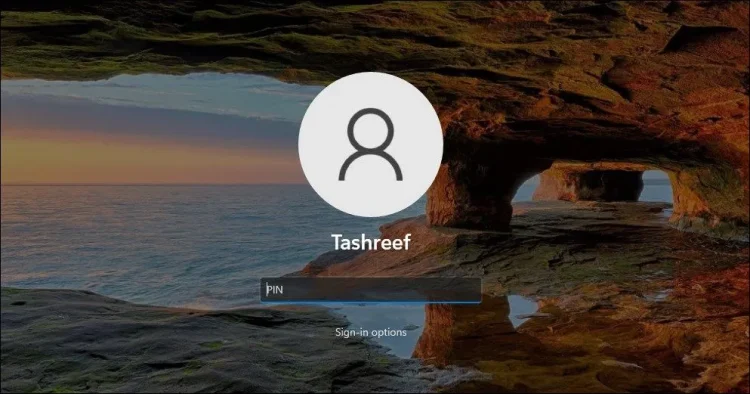
- Щракнете върху иконата на ключ , за да изберете опцията за влизане с парола .
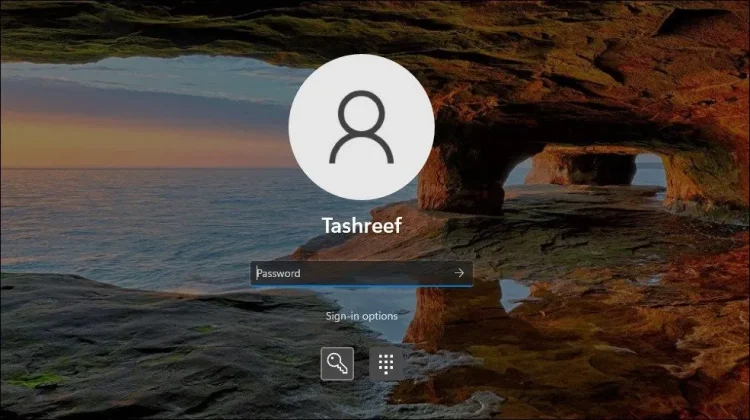
- Въведете паролата си и натиснете Enter , за да влезете.
След като вече можете да влезете в акаунта си, следвайте тези стъпки, за да промените своя ПИН.
- Натиснете Win + I, за да отворите Настройки .
- Отворете раздела Акаунти в левия панел .
- След това щракнете върху Опции за влизане.
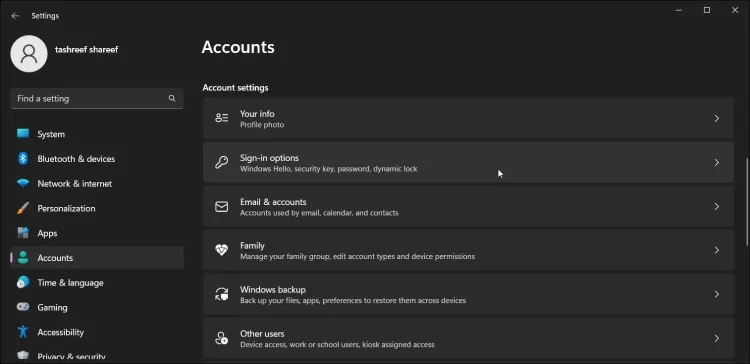
- Щракнете върху Windows Hello (ПИН) .
- Тук ще видите опциите Промяна на ПИН и Премахване на ПИН. За да промените своя ПИН, трябва да знаете стария си ПИН. Така че продължете с Премахване на ПИН, за да премахнете текущия ПИН и след това добавете нов ПИН.
- Затова щракнете върху бутона за премахване за Премахване на тази опция за влизане . Щракнете Премахни още веднъж, за да потвърдите действието .
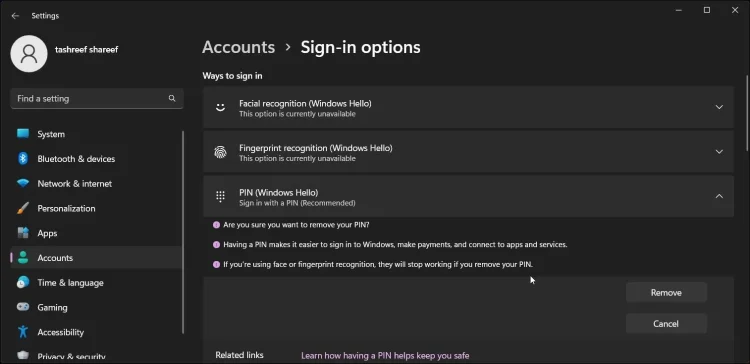
- Сега трябва да проверим идентификационните данни на администратора. Така че, въведете паролата на вашия потребителски акаунт и щракнете върху OK . Windows успешно премахва ПИН кода.
- След това щракнете върху Настройки, за да добавите нов ПИН . Въведете паролата на потребителския си акаунт, за да потвърдите акаунта си.
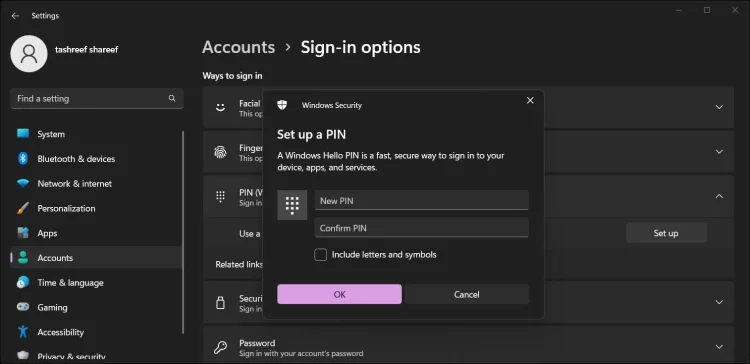
- В диалоговия прозорец Задаване на ПИН въведете нов ПИН за вашия акаунт. Повторете същото действие в полето Confirm PIN и щракнете върху OK .
Ако желаете, можете също да добавите букви и символи към своя ПИН за сигурност. В диалоговия прозорец за настройки на ПИН изберете опцията Включване на букви и символи , след което добавете нов ПИН.
За да тествате новия си PIN, натиснете Win + L , за да заключите екрана. След това въведете новия си PIN на екрана за вход, за да потвърдите промяната.
Ами ако не мога да си спомня паролата за акаунта си?
Ако забравите паролата за акаунта си, можете да я нулирате от екрана за вход, като отговорите на въпросите за сигурност за вашия акаунт.
За да нулирате паролата на вашия потребителски акаунт:
- На екрана за влизане щракнете върху опцията за влизане.
- Изберете опция за парола . Въведете нещо тук като парола и натиснете Enter . Windows показва екрана Неправилна парола . Щракнете OK .
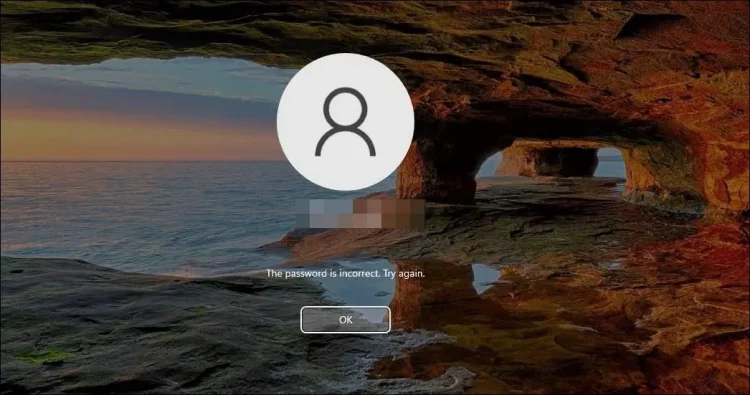
- След това щракнете върху опцията Нулиране на паролата . Отваря се диалоговият прозорец за нулиране на парола.
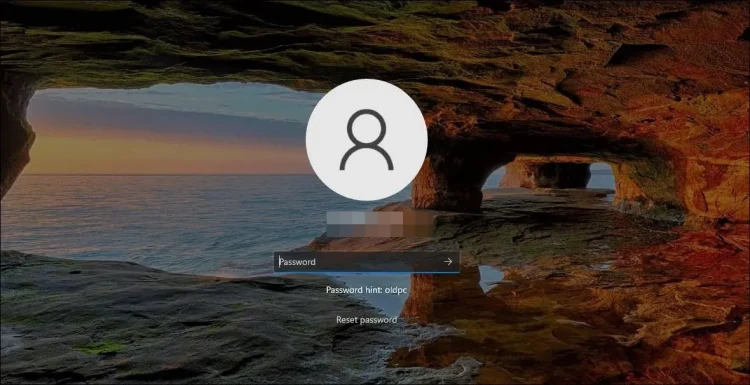
- След това ще трябва да отговорите на три въпроса за сигурност и да натиснете Enter .
- Ако успеете, Windows ще ви подкани за нова парола. Така че, въведете новата си парола и я потвърдете. Натиснете Enter, за да запазите паролата.
Вече можете да влезете с новата си парола за акаунт. След това следвайте стъпките, описани по-горе, за да промените своя ПИН.
2. Изтрийте папката NGC
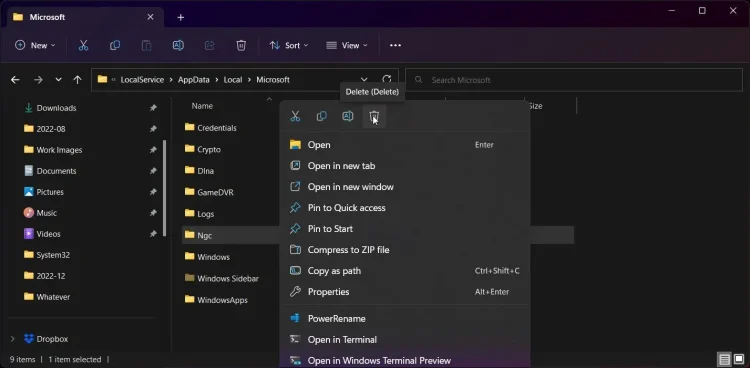
Ако проблемът продължава след влизане с ПИН, проверете папката NGC за проблеми с разрешенията. Папката NGC е мястото, където Windows съхранява информация за вход. Ако папката е повредена или нямате достатъчно разрешения, нещо може да се обърка и да причини грешка ПИН кодът не е наличен.
За да коригирате повредена папка, трябва да изтриете папката и да оставите Windows да я създаде отново. Ето как да изтриете папката NGC, за да добавите нов ПИН към акаунта си.
За да изтриете папката NGC:
- Уверете се, че сте влезли с администраторски акаунт.
- Натиснете Win + E , за да отворите File Explorer .
- Щракнете върху Изглед > Покажи и изберете Скрити елементи . Уверете се, че опцията Скрити елементи има отметка.
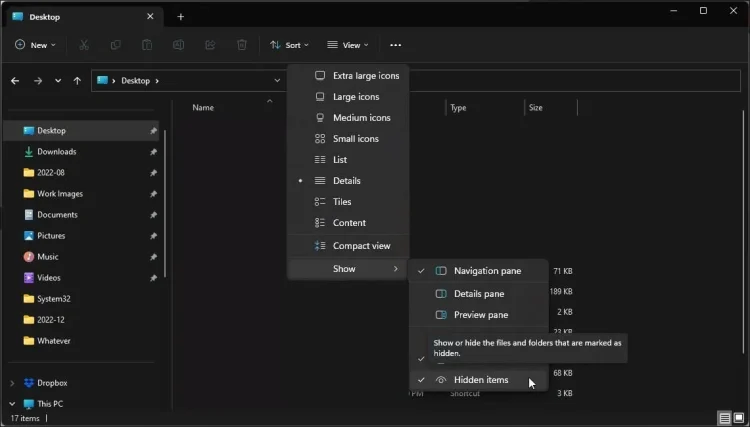
- След това отидете на следния път.
C:\Windows\ServiceProfiles\LocalService\AppData\Local\Microsoft - След това щракнете с десния бутон върху папката Ngc и изберете Изтриване . Щракнете отново върху Изтриване, за да потвърдите действието си .
Имате нужда от разрешение, за да направите това. Когато бъде подканен, Windows трябва да поеме собственост върху папката, за да я изтрие. След като поемете собствеността, изтриването на папката Ngc отново може да коригира грешката. След като сте готови, можете да зададете нов ПИН в опциите за влизане в приложението Настройки.
3. Деинсталирайте Windows Updates
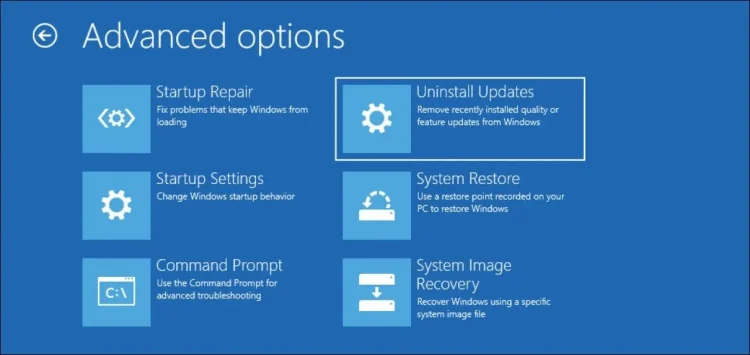
Ако забележите, че е възникнала грешка след инсталиране на актуализация на Windows, деинсталирането на същата ще помогне да отмените промяната и да поправите грешката.
Има няколко начина за деинсталиране на актуализации в Windows 10 и 11, включително приложението Настройки и средата за възстановяване на Windows. Ако не можете да влезете с паролата си, можете да използвате метода на Windows Recovery Environment, за да деинсталирате Windows Updates.
4. Извършете възстановяване на системата с помощта на точки за възстановяване
Windows създава автоматични точки за възстановяване преди големи промени в системата, включително инсталиране на актуализации. Можете да използвате точки за възстановяване, за да възстановите вашия компютър до по-ранно време, когато е работил без грешки.
Ако можете да влезете в компютъра си, следвайте инструкциите за възстановяване на вашата система Windows 11 с помощта на точка за възстановяване. Ако не, ето как да използвате точки за възстановяване на системата в средата за възстановяване на Windows.
- На екрана за вход щракнете върху иконата за захранване в долния ляв ъгъл.
- След това задръжте клавиша Shift и щракнете върху Рестартиране . Когато получите подкана за потвърждение , щракнете върху Рестартирай въпреки това . Ще трябва да задържите клавиша Shift, докато компютърът ви се рестартира.
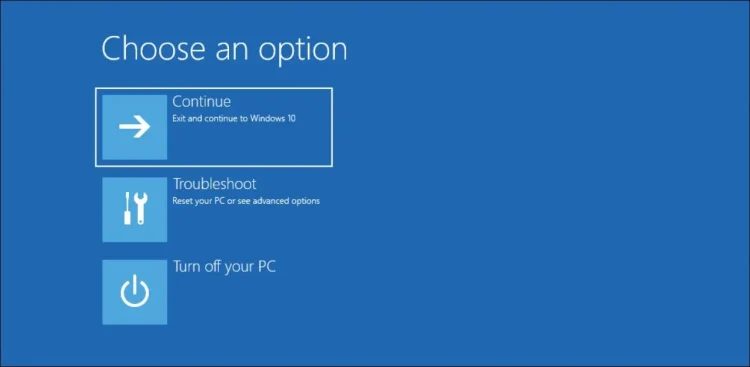
- В раздела Възстановяване на системата щракнете върху Отстраняване на неизправности .
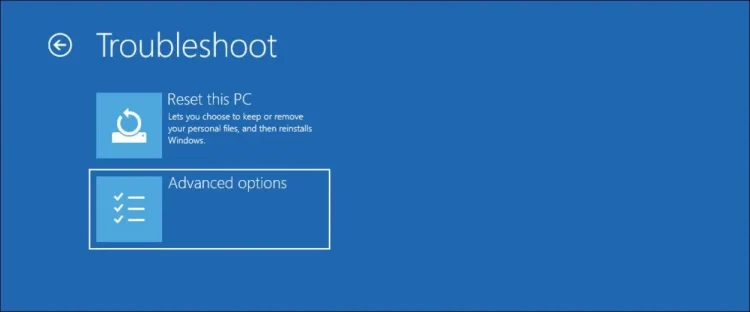
- След това изберете Разширени опции .
- Щракнете върху Възстановяване на системата
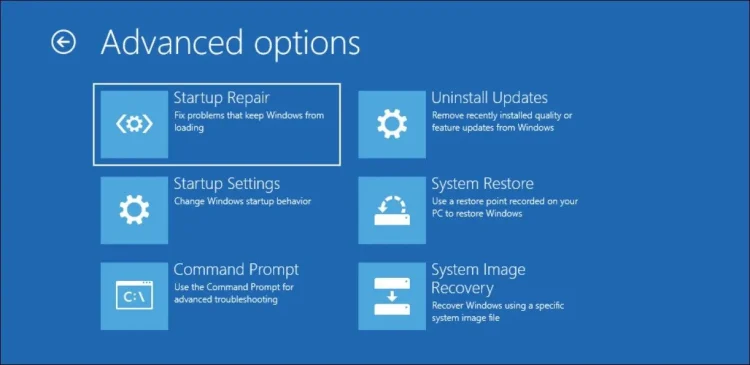
- След това вашата система ще се рестартира в средата за възстановяване на системата .
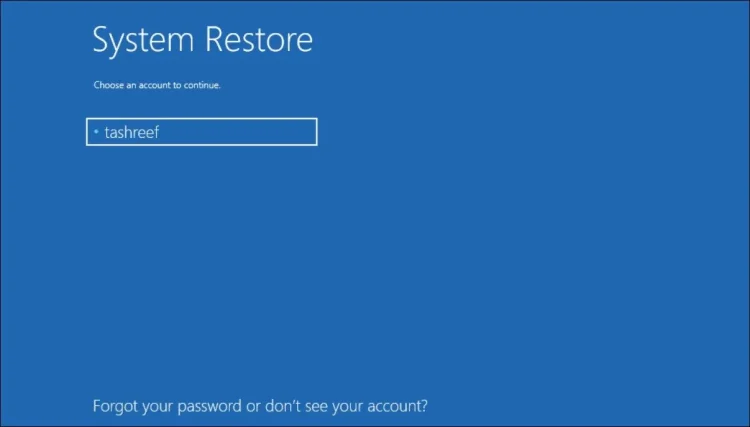
- Щракнете върху името на вашия потребителски акаунт в Изберете акаунт, за да продължите .
- След това ще трябва да въведете паролата за избрания акаунт и да щракнете върху Продължи . Ако потребителският акаунт няма парола , натиснете Enter , за да продължите без парола.
- В диалоговия прозорец Възстановяване на системата изберете най-новата точка за възстановяване и щракнете върху Напред .
- Следвайте инструкциите на екрана, за да завършите възстановяването на системата. Вашият компютър ще се рестартира със съобщение за успех или неуспех. След като възстановяването приключи, влезте със същия ПИН, за да видите дали грешката е разрешена.
5. Извършете поправка при стартиране
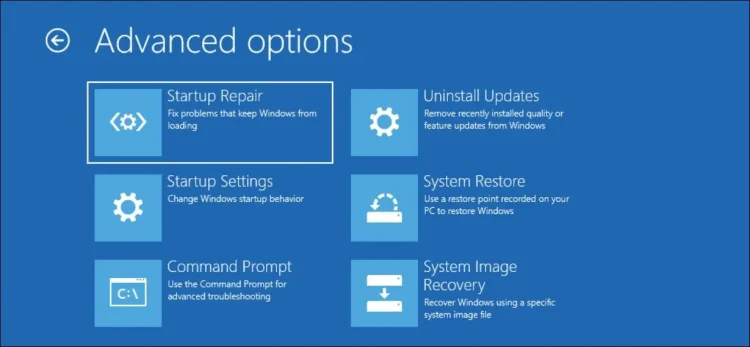
Startup Repair е инструмент за отстраняване на неизправности, вграден в Windows за отстраняване на проблеми с файлове, необходими за зареждане на операционната система. Можете да стартирате Startup Repair от средата за възстановяване на Windows. Ето как.
- На екрана за вход щракнете върху иконата за захранване . След това задръжте клавиша Shift и щракнете върху Рестартиране . Задръжте клавишите, докато компютърът ви се рестартира.
- След това отидете на Отстраняване на неизправности > Разширени опции в Изберете опция .
- Щракнете върху Поправка при стартиране . Windows ще започне да диагностицира вашия компютър и да поправя проблеми с вашите стартиращи файлове.
6. Извършете нулиране на системата
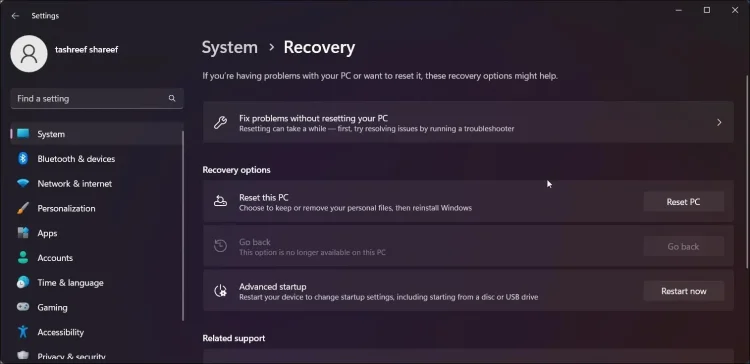
Нулирането на системата помага да нулирате компютъра си до фабричните настройки по подразбиране, като премахва всички системни настройки и конфигурации, включително идентификационни данни за вход.
Нулиране на Windows ви позволява да запазите или премахнете вашите лични файлове и след това да преинсталирате Windows. Въпреки това ще трябва да преинсталирате всички приложения на трети страни от нулата.
За да извършите нулиране на системата:
- Натиснете Win + I, за да отворите Настройки .
- В раздела Система щракнете върху Възстановяване .
- Щракнете върху Нулиране на този компютър под Нулиране на този компютър .
- Можете да изберете да запазите или премахнете файловете в Изберете опция . Проверете опцията за нулиране на вашия компютър.
Ако не можете да влезете, следвайте това ръководство за възстановяване на фабричните настройки на Windows 11 без парола на администратор.
Възстановете функцията за влизане с ПИН в Windows 11
Windows може да откаже да приеме вашия ПИН код за влизане, защото папката, съдържаща информацията, е повредена или има проблем със системните файлове. Преди да опитате разширени стъпки за отстраняване на неизправности, опитайте да влезете чрез алтернативен метод за влизане и да премахнете и промените своя ПИН. Ако не, можете да използвате System Recovery, за да коригирате проблеми при стартиране, или да използвате точки за възстановяване, за да възстановите вашия компютър.
Ето как да коригирате „Нещо се обърка и вашият ПИН код не може да се използва“ в Windows 11. Надяваме се, че тази информация ви е помогнала да решите проблема си.